DVDの大規模なコレクションがあり、Appleデバイスでそれらを視聴したいですか?あなたの多くはあなたのiPhoneでDVD映画を見たいと思っています。通常、DVDディスクをコンピュータのDVDドライブに挿入する必要があります。 iPhoneで古いDVDムービーを再生するにはどうすればよいですか?ただし、DVDをiPhoneでサポートされている形式に変換するか、DVDムービーをiPhoneデバイスにコピーすることができます。この記事では、あなたに最適なDVDからiPhoneへのコンバーターを紹介します。このチュートリアルに従って、iPhoneまたはiPadでお気に入りのDVDムービーを再生してください。
パート1。iPhoneでサポートされているフォーマットについて学ぶ
DVDをiPhoneに変換する前に、まずiPhoneでサポートされている形式について知っておく必要があります。ここでは、iPhoneやiPadなどのiOSデバイスでサポートされているすべてのファイル形式をリストしました。
1. iPhoneは、MP4、H.264、M4V、MOV、MPEG-4などの一般的なビデオ形式をネイティブにサポートしています。
2. iPhoneでサポートされているオーディオ形式:MP3、MPEG4 HE-AAC v1 / MPEG4 AAC v2(.aac、.m4a、.mp4)、MPEG2 AAC-LC / MPEG4 AAC-LC(.aac)、PCM(.wav、.aiff )
3.サポートされている写真形式:JPEG、GIF、TIFF、PNG、BMP
4. PDF、テキスト、リッチテキスト、Microsoft Word、Excel、PowerPoint、Pages、Numbers、Keynoteなどのドキュメントファイルもサポートしています。
パート2。DVDをiPhoneに変換する最良の方法
iPhone で DVD ムービーを再生したい場合は、優れた DVD iPhone コンバーターを見つけることが不可欠です。市場には数多くの DVD コンバータがありますが、すべてが最適に機能するわけではありません。ここでは、Windows および Mac 用の強力で使いやすい DVD 変換ソフトウェアである AVAide DVD to iPhone Converter をお勧めします。 DVDをiPhone MP4、H.264/MPEG-4 AVC、MOV、M4Vビデオに変換できます。この変換ソフトウェアは、iPhone、iPad Pro、iPad mini などの多くの iOS デバイスをサポートしています。
- DVDをMP4に変換する、MOV、iPhone用のM4Vビデオ/オーディオ形式。
- 回転、切り抜き、効果、フィルター、透かしなどの機能を使用してDVDビデオを編集します。
- オリジナルの字幕とオーディオトラックを使用してDVDをiPhoneに変換します。
- 内蔵プレーヤーでDVDビデオをプレビューします。
- MP3のようなオーディオファイルを抽出します、DVDビデオからのAAC、M4Aなど。
- GPUアクセラレーション技術により、DVDからiPhoneへの変換が高速化されます。
DVDをiPhoneでサポートされている形式に変換する方法
ステップ1AVAide DVD to iPhoneConverterを無料でダウンロードしてコンピューターにインストールします。コンピュータのDVDドライブにDVDディスクを挿入します。次に、DVDからiPhoneへのコンバーターを実行してクリックします DVDをロード 変換するDVDディスクをロードします。

ステップ2行く すべてをに変換 エリアを選択し、必要な出力形式を選択します。に移動します 端末 タブをクリックして、対応するデバイスタイプを選択します。

ステップ3次に、をクリックします 編集 DVDビデオを編集するためのアイコン。ここでは、DVDビデオを水平/垂直に回転させたり、ビデオの端をトリミングしたり、透かしを追加したり、オーディオトラックと字幕を調整したりできます。ビデオを変更する必要がない場合は、この手順をスキップできます。

ステップ4最後に、 に保存 領域をクリックして出力フォルダを選択し、 すべてをリッピング DVDをiPhone対応のビデオにリッピングするボタン。

iPhoneはMP4、H.264、MOV、M4V、MP3、AACなどの多くのビデオフォーマットをサポートしているため、iPhoneの出力フォーマットを選択するときに1つの希望するフォーマットを選択できます。
パート3。DVDビデオをiPhoneに同期する方法
変換後、iTunesを使用して変換されたDVDビデオをiPhoneに無料で同期できます。このパートでは、DVDビデオをiPhoneに転送するための詳細な手順を示します。
ステップ1iTunesを開き、クリックします ファイル トップメニューで、を選択します ライブラリにファイルを追加。変換されたDVDビデオを選択し、iTunesに転送します。
ステップ2iPhoneをコンピュータに接続します。 iTunesのデバイスアイコンを押して、をクリックします 映画.
ステップ3選択する 映画を同期する、DVDムービーを確認し、 同期 ボタンをクリックして、DVDビデオのiPhoneへの同期を開始します。
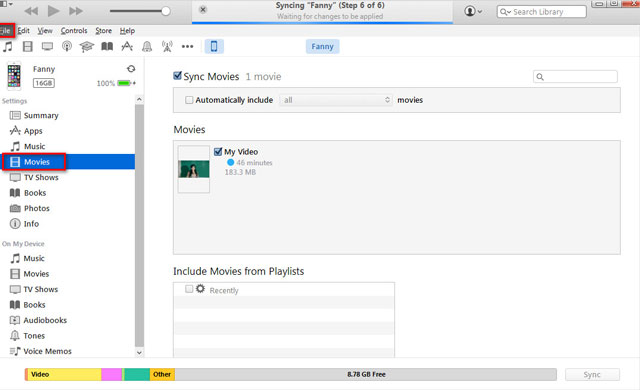
パート4。DVDをiPhoneに変換する際のFAQ
1. iPhoneはDVDを再生できますか?
iPhoneにはDVDスロットがないため、iPhoneでDVDを直接再生することはできません。ただし、DVDをリッピングしたり、プロのツールで記録したりすることはできます。次に、DVDムービーをiPhoneに同期します。
2. DVDプレーヤーをiPadに接続できますか?
いいえ。DVDプレーヤーを接続してDVDムービーを再生することはできません。ただし、iPadでDVDムービーのデジタルコピーをストリーミングすることはできます。
3. DVDをデジタル化するにはどうすればよいですか?
DVDをデジタル化するには、コンピュータにDVDリッパーをインストールする必要があります。 DVDをDVDドライブに挿入します。 DVDリッパーを実行し、[DVDのロード]ボタンをクリックしてDVDをインポートします。次に、エクスポートするデジタル形式を選択し、[すべてリッピング]ボタンをクリックしてDVDをデジタル化します。
DVDムービーをiPhoneで無料で再生できるように変換する場合は、最初にiPhoneでサポートされている形式について学習する必要があります。さらに、品質を損なうことなくDVDからiPhoneにサポートされている形式をリッピングするDVDからiPhoneへのコンバーターを見つけることができます。その後、iTunesを使用して変換されたDVDムービーをiPhoneに転送できます。 iPhoneでDVDを再生する方法についてより良い解決策がある場合は、詳細を私たちと共有できます。
DVDディスク/フォルダ/ ISOイメージファイルをさまざまな形式でリッピングおよび変換するための最適なツール。



 安全なダウンロード
安全なダウンロード


